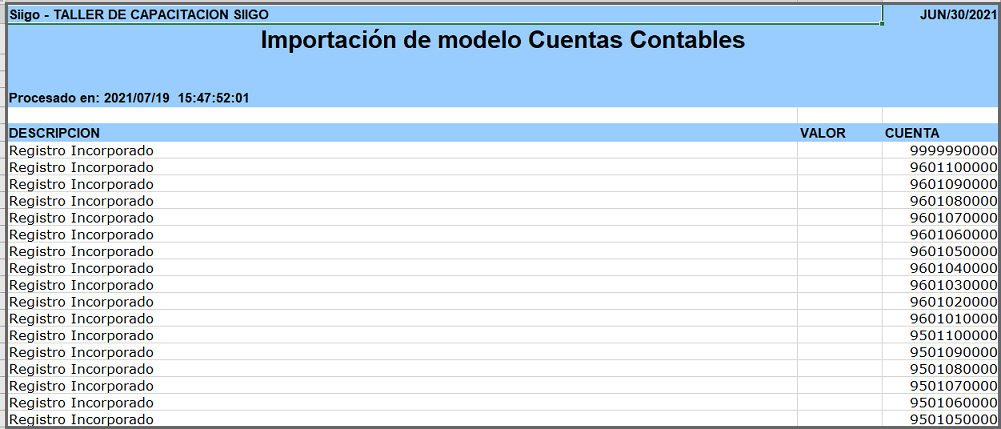La interface desde Excel nos permite generar un archivo con los campos requeridos para diligenciar y después importar al sistema de manera masiva algunos parámetros del sistema, permitiendo actualizar o modificar algunos campos dentro de los catálogos.
1. Generar Modelo para importar catálogos
Para realizar la generación de modelo para importar catálogos puedes utilizar el buscador de menú o ingresar por la ruta: Interfaces – Importaciones desde Excel – Catálogos – Generar Modelos Para Importar Catálogos.
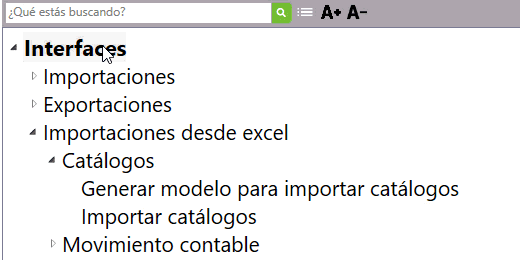
Al ingresar el primer filtro que vas a seleccionar es el modelo que quieres generar, podrás descargar el modelo para los siguientes parámetros:
- Actividades Económicas (ICA).
- Activos Fijos
- Cuentas Contables
- Grupos de Activos
- Inmueble Propiedad Horizontal
- Terceros
En este caso vamos a seleccionar la opción de Cuentas Contables, una vez lo seleccionas, en esta ventana nos va a mostrar cuáles son los campos requeridos para poder generar la interfase y subir los parámetros por medio de ella. Encontramos algunos campos que son obligatorios y otros que no.
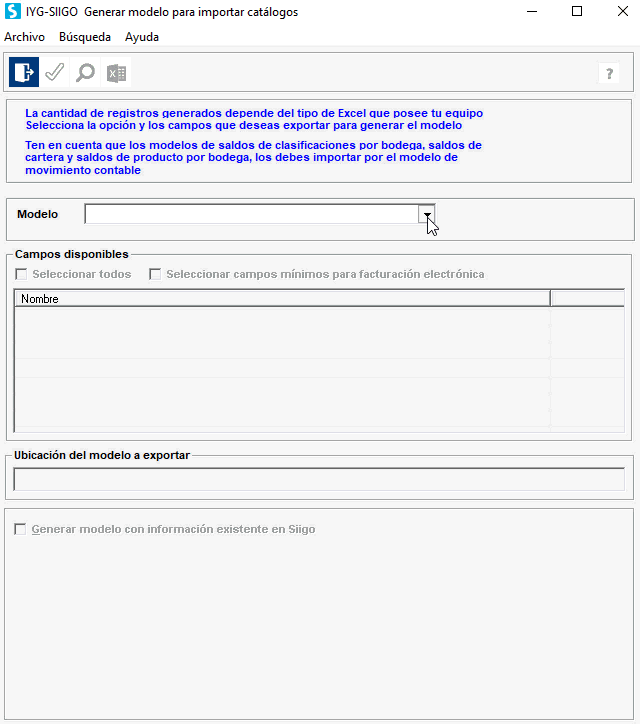
Importante: si vamos a subir los parámetros por medio de estos modelos por primera vez, debemos seleccionar todos los campos sean o no obligatorios. Cuando deseemos realizar cambios a campos que ya estén subidos en el sistema, podemos únicamente seleccionar los campos obligatorios más los campos requeridos para modificación.
Después de seleccionar los campos que necesito en la generación de la interface, voy a guardar con el botón ![]() o la función del teclado F1. Una vez realices esto, el sistema te va a solicitar seleccionar la ruta donde vas a guardar la interface que sea generada así:
o la función del teclado F1. Una vez realices esto, el sistema te va a solicitar seleccionar la ruta donde vas a guardar la interface que sea generada así:
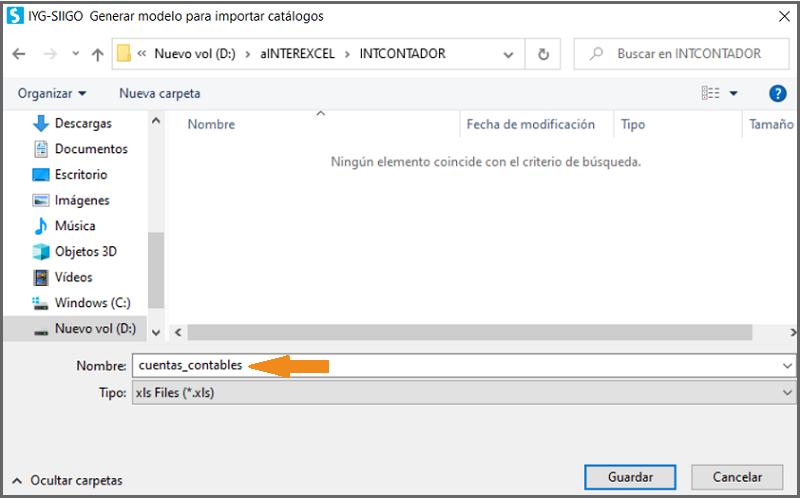
Luego de seleccionar la ruta, me va a habilitar la opción de “Generar Modelo Con Información Existente en Siigo”.
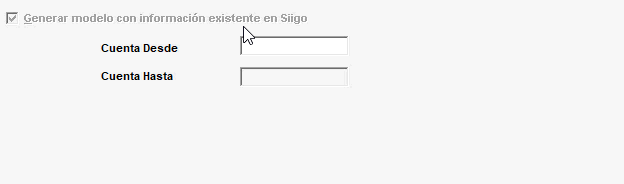
Si seleccionamos esta opción, el sistema generará la interface con la información de los parámetros seleccionados que ya se encuentren dentro del sistema. De lo contrario, únicamente traerá el formato que debo utilizar para diligenciar los datos. Luego de esta selección vamos a enviar el informe Excel con el ícono ![]() y el sistema nos va a generar el modelo de la interface así:
y el sistema nos va a generar el modelo de la interface así:
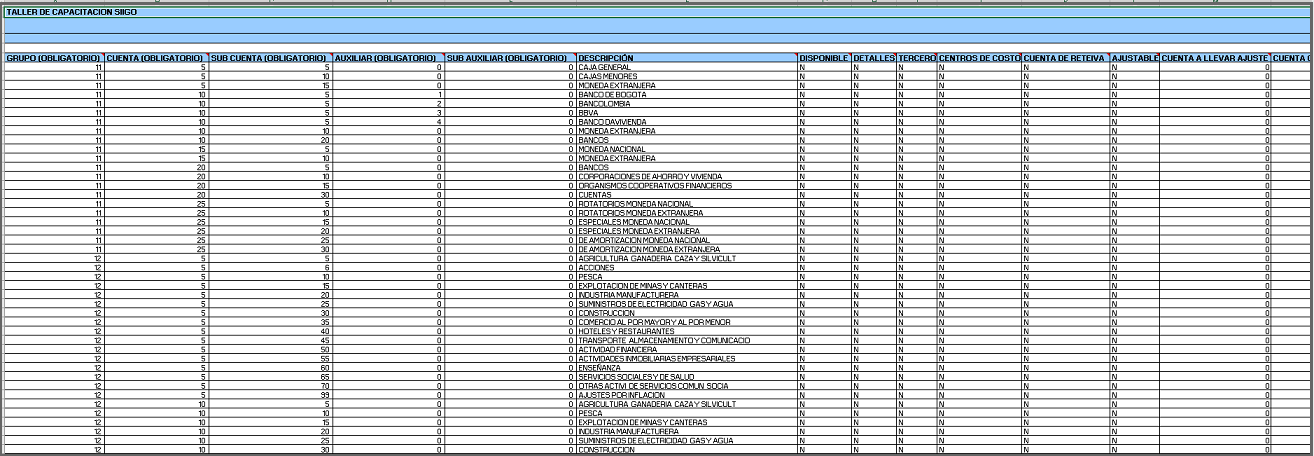
2. Importación de catálogos
La importación de catálogos dentro de Siigo te permite subir las interfaces de parámetros diligenciadas previamente con los campos requeridos al programa de manera masiva para así agilizar el proceso de implementación de nuestro sistema
Para realizar la importación del catálogo puedes utilizar el buscador de menú o ingresar por la ruta: Interfaces – Importaciones desde Excel – Catálogos – Importar Catálogos.
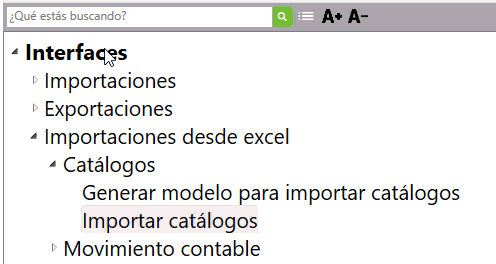
Al seleccionar esta opción el sistema nos mostrará una ventana como la siguiente, en esta ventana vamos a seleccionar el parámetro que vamos a subir al programa, nos da la opción de subir los siguientes parámetros:
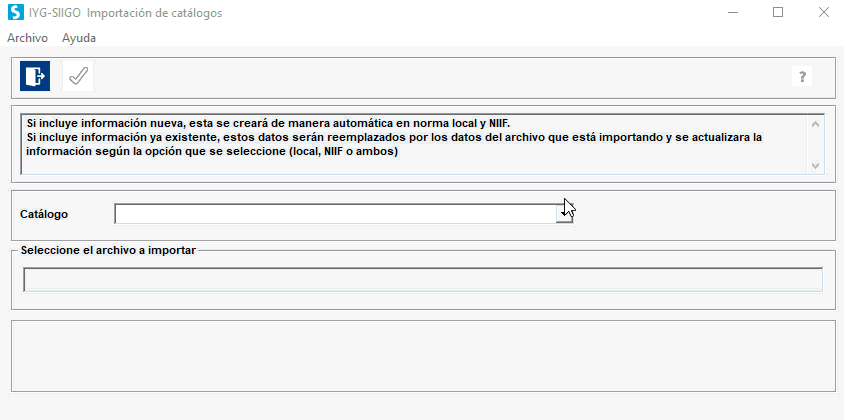
Después de habilitar esta opción, el sistema nos va a permitir seleccionar cuál es el archivo en Excel o interface que vamos a subir. Después de seleccionar el archivo, voy a guardar con el botón ![]() o con la función de teclado F1.
o con la función de teclado F1.
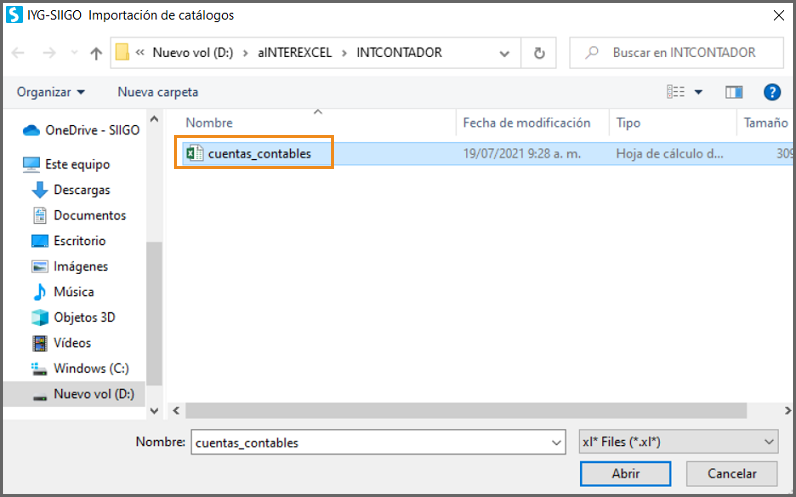
Una vez realizado este paso, el sistema subirá la información al programa y generará un informe e Excel indicando si el registro fue incorporado.